Come correggere il codice di errore 504 nel Play Store
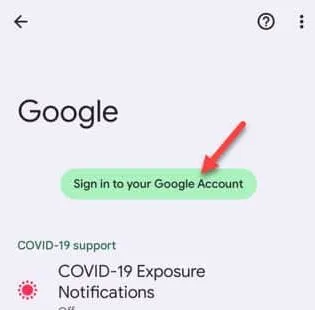
Correzione 1: cancella i dati del Play Store
Passaggio 1: individua l’ icona del Play Store e tienila premuta per alcuni secondi.
Passaggio 2: successivamente, toccare il pulsante ” ⓘ “.
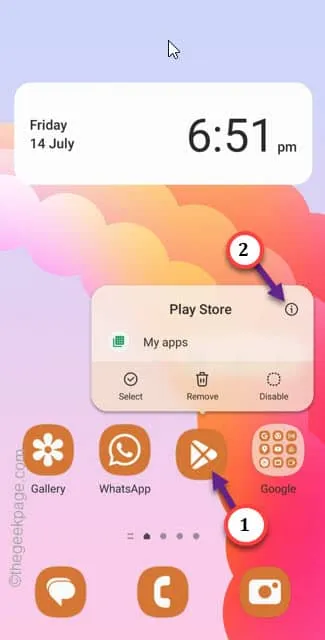
Passaggio 3: una volta che sei nella pagina del Play Store, vai all’opzione ” Archiviazione ” per aprirla.
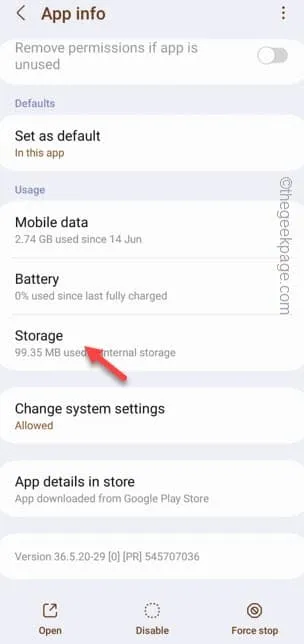
Passaggio 4: inizialmente proveremo a utilizzare l’opzione ” Cancella cache “.
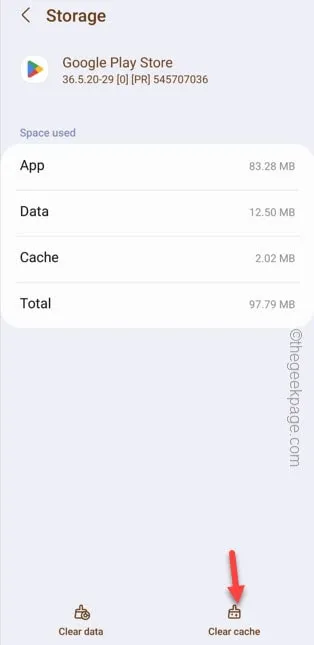
Passaggio 5: se ricevi ancora il codice di errore 504 , torna alla pagina Impostazioni.
Passaggio 6: è possibile utilizzare l’opzione ” Cancella dati “. Usalo per cancellare i dati del Play Store.
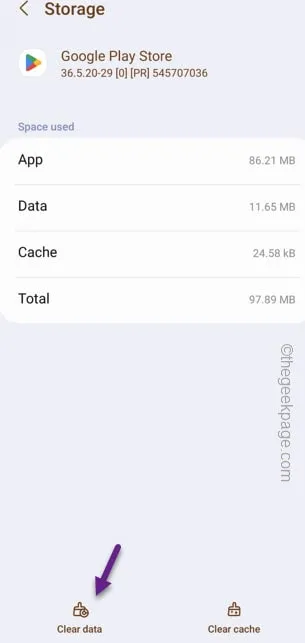
Passaggio 7: ti mostrerà un messaggio di avvertimento. Tocca ” Elimina ” per reimpostare il Play Store.
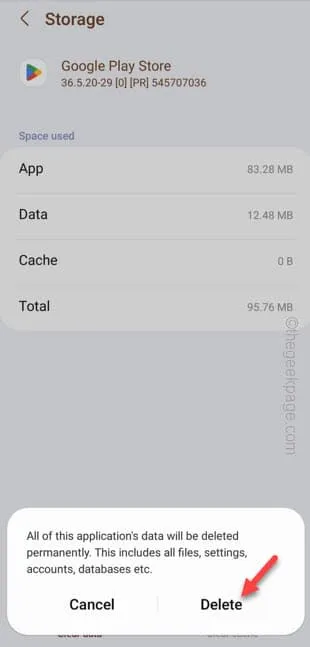
Correzione 2: elimina il tuo account Google dal dispositivo
Passaggio 1: scorrere verso l’alto per aprire l’elenco delle app sul telefono. Trova l’icona “⚙️” e aprila.
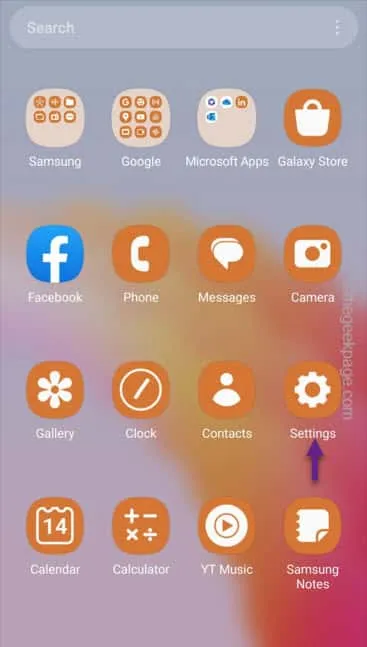
Passaggio 2: successivamente, apri ” Account e backup ” per accedere a quella parte delle impostazioni.
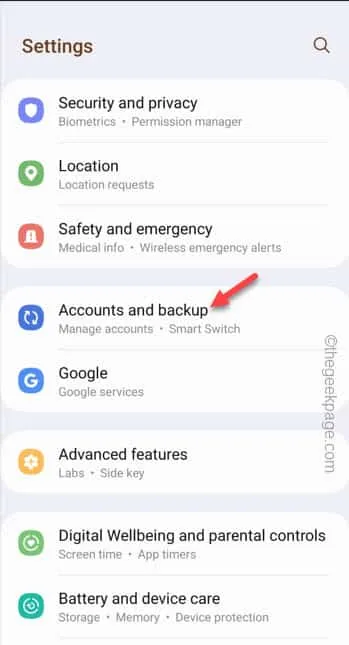
Passaggio 3: nella pagina Account e backup, vedrai l’impostazione ” Gestisci account “. Apri quello.
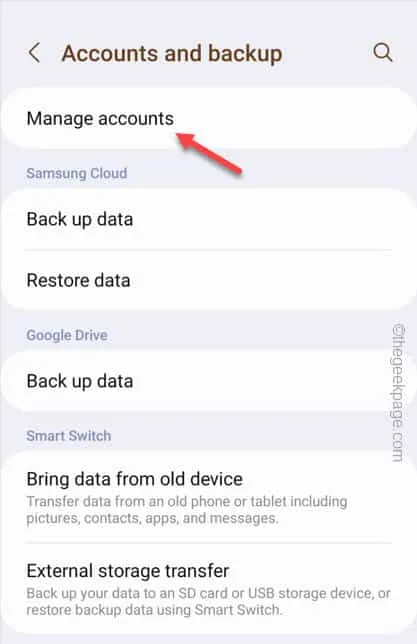
Passaggio 4: ora devi aprire l’account ” Google ” per accedervi.
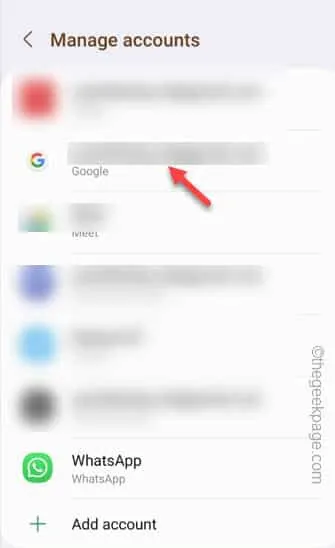
Passaggio 5: infine, utilizzare ” Rimuovi account ” per rimuovere l’account Google dal telefono.
Passaggio 6: successivamente, tocca ” Rimuovi account ” per rimuovere l’account dal telefono.
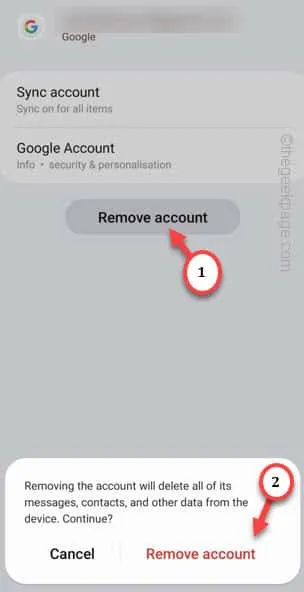
Passaggio 7: ora che hai rimosso l’account Google, vai avanti e torna alla pagina principale delle Impostazioni.
Passaggio 8: aprire l’opzione ” App “.
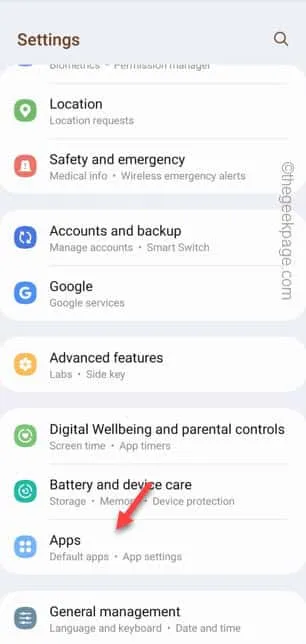
Passaggio 9: cercare ” riproduci ” nella casella di ricerca.
Passaggio 10: quindi tocca il ” Play Store ” per aprirlo.
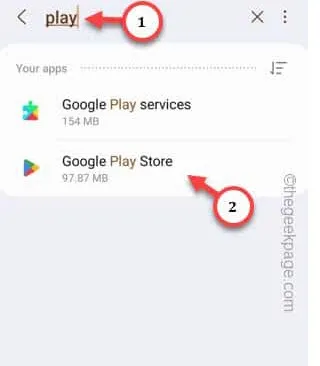
Passaggio 11: successivamente, devi aprire l’opzione ” Archiviazione “. Questo ti porterà alle informazioni di archiviazione del Play Store.
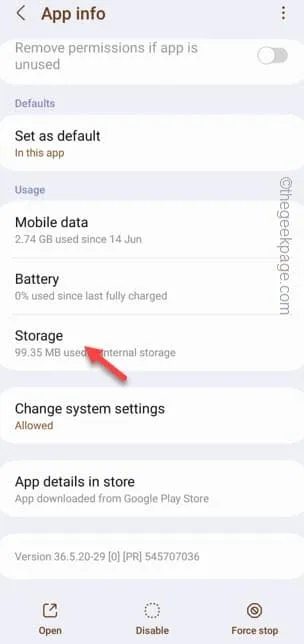
Passaggio 12: infine, fai clic su ” Cancella dati ” per cancellare i dati del Play Store sul telefono.
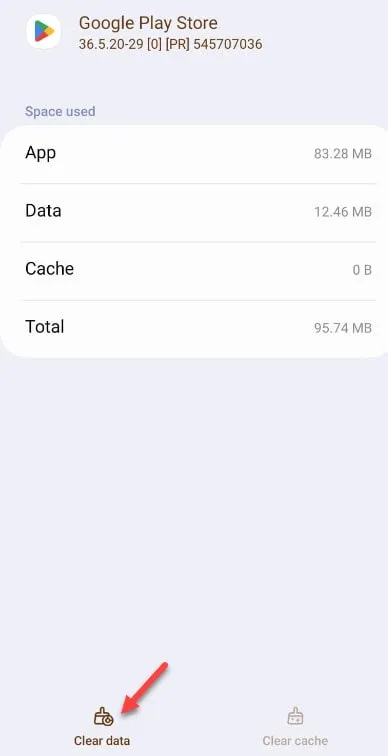
Passaggio 1: aprire nuovamente le Impostazioni .
Passaggio 2: scorri verso il basso e apri le impostazioni di ” Google “. Memorizza tutte le informazioni sul tuo account Google.
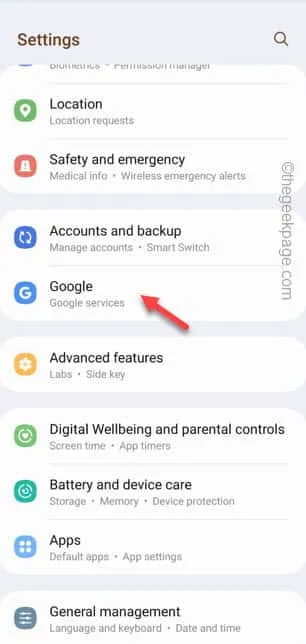
Passaggio 3 – Successivamente, devi toccare ” Accedi al tuo account Google ” per accedere all’account Google.
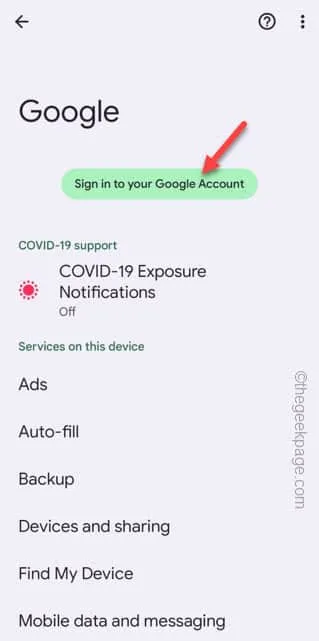
Passaggio 4: ora vai avanti e segui i passaggi per inserire le tue credenziali Google e completare anche il processo di accesso.
Correzione 3: utilizzare un’app VPN
Bear Tunnel (limitato per gli utenti gratuiti)
NordVPN (premio)
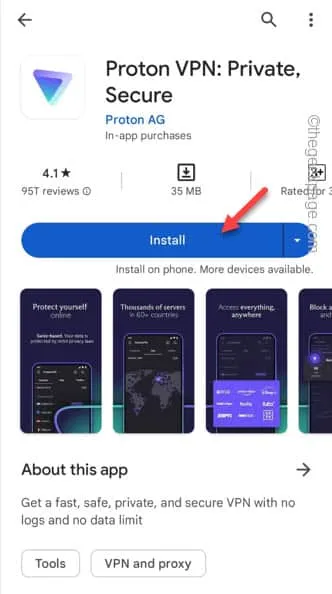
Correzione 4: ripristina tutte le preferenze dell’app
Passaggio 1: scorri verso il basso una volta e tocca “⚙️” per aprirlo.
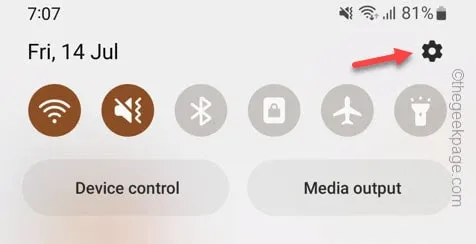
Passaggio 2: scorri lentamente verso il basso per trovare le impostazioni ” App “.
Passaggio 3: aprilo.
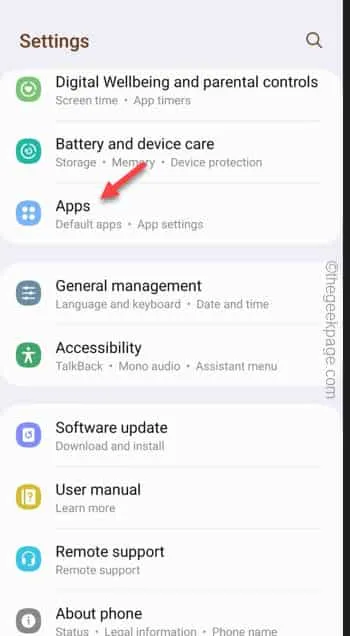
Passaggio 4: basta toccare ” ⋮ ” e toccare ” Ripristina preferenze app “.
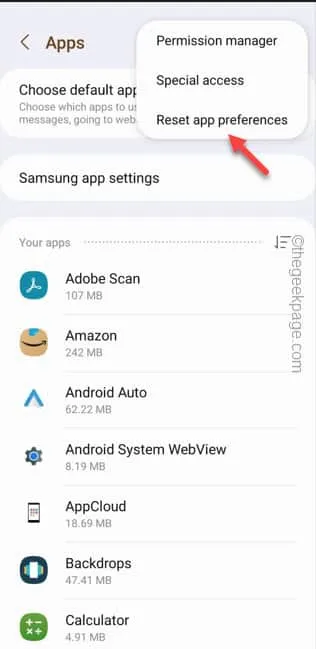
Passaggio 5: quando viene richiesta la conferma, toccare ” Ripristina ” per ripristinare le preferenze dell’app sul telefono.
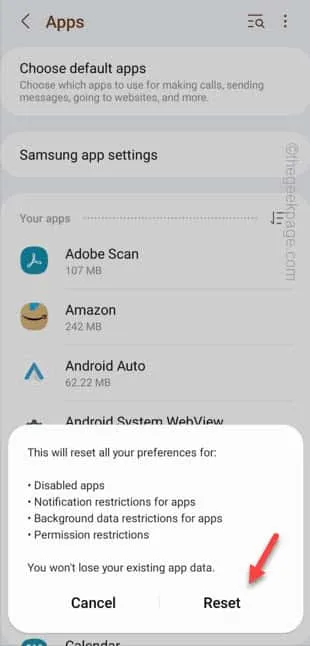
Dopo aver ripristinato tutte le preferenze dell’app, chiudi la finestra Impostazioni .
Riavvia il telefono una volta.
Correzione 5: utilizzare la connessione WiFi per installare l’app
Passaggio 1: chiudi il Play Store. Disattiva i dati mobili.
Passaggio 2 : quindi, attiva la connessione WiFi e connettiti a un forte punto di accesso WiFi.
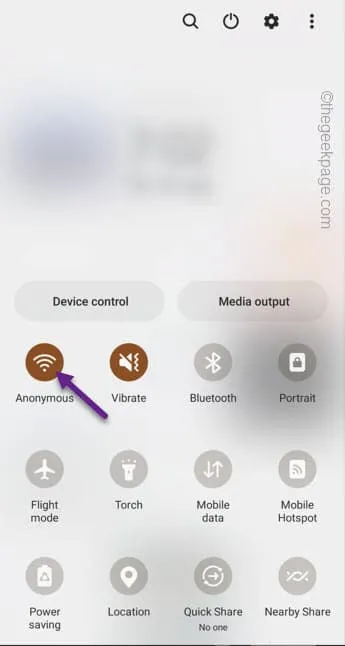


Lascia un commento